你是不是也遇到过这种情况:精心准备的PPT放映时,观众却昏昏欲睡?问题可能就出在——你的PPT太"静态"了!如果能做出哪种动态的高级感PPT动画,就会比较容易抓住观众眼球,但这样的PPT动态效果怎么制作呢?
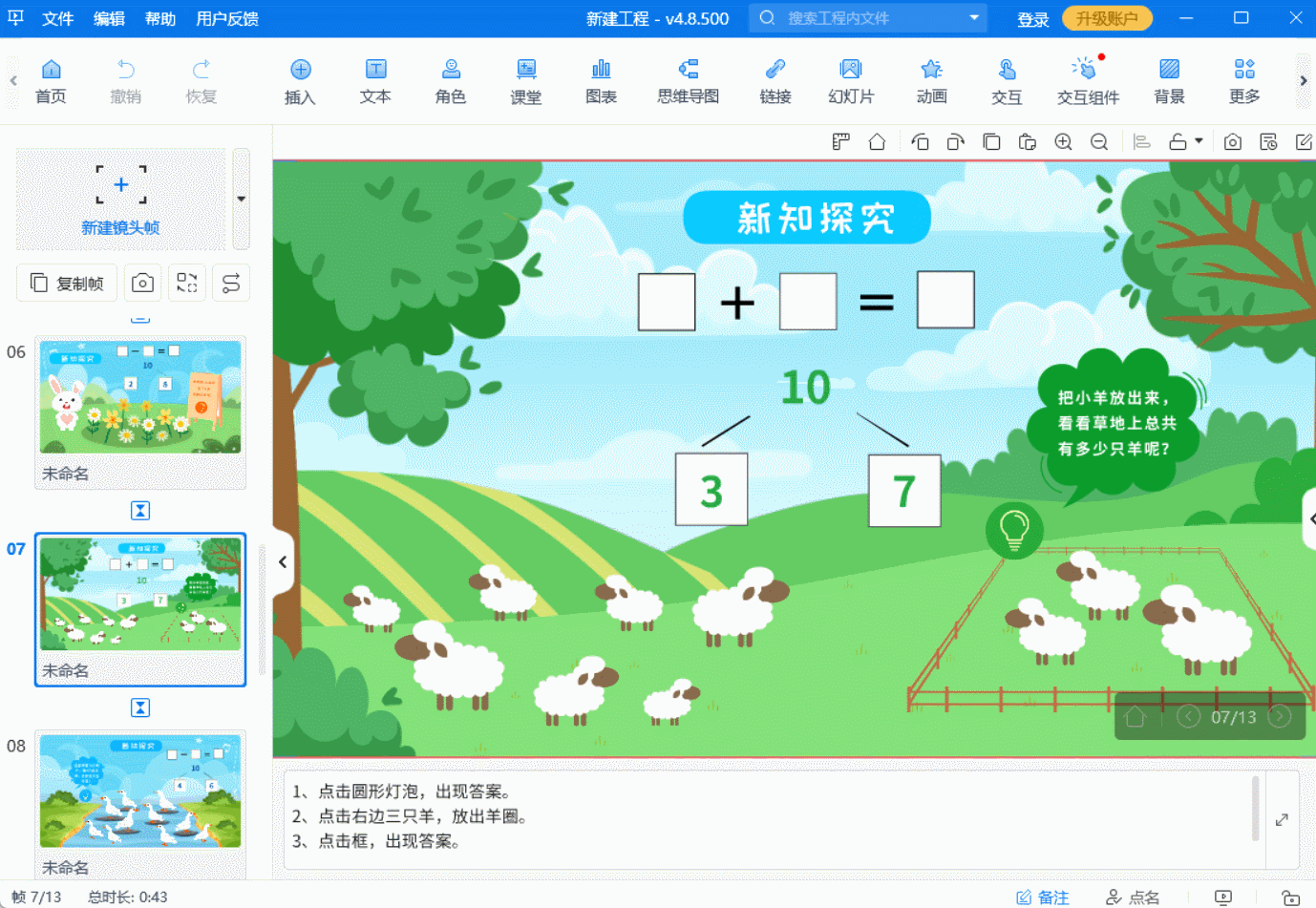
一、基础动态效果制作
先来看个简单例子:假设你的幻灯片上有一个梯形代表公司,一个三角形代表市场。如果只是干巴巴地摆在那儿,观众肯定记不住。但要是加上动态效果呢?
操作步骤:
选中梯形图形
点击"动画"菜单→"添加动画",选择"放大"效果
把速度调成"慢速"
这样设置后,梯形就会像公司发展一样慢慢"长大",既直观又生动!看,是不是比静态展示强多了?
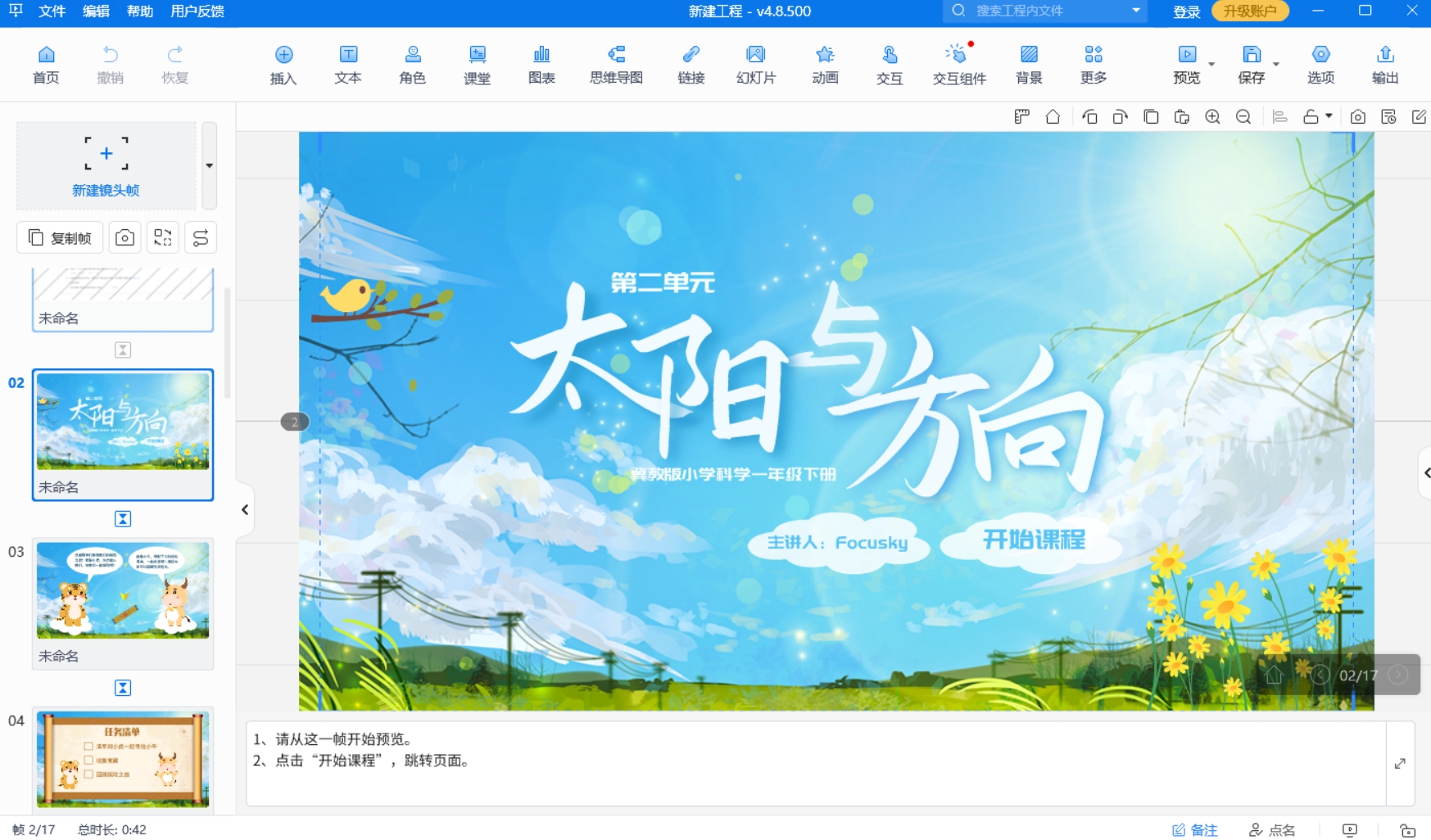
二、动态效果使用原则
不过要注意,动画效果可不是越多越好!我见过不少PPT作品,满屏都是眼花缭乱的动画,观众看得一头雾水。记住这几个原则:
动画要服务于内容
一个页面最多3种动画效果
关键信息要用动画强调
比如做产品介绍时,可以用"淡入"效果逐步展示产品特点;做数据分析时,用"擦除"效果让数据"生长"出来。这样既专业又吸引人!
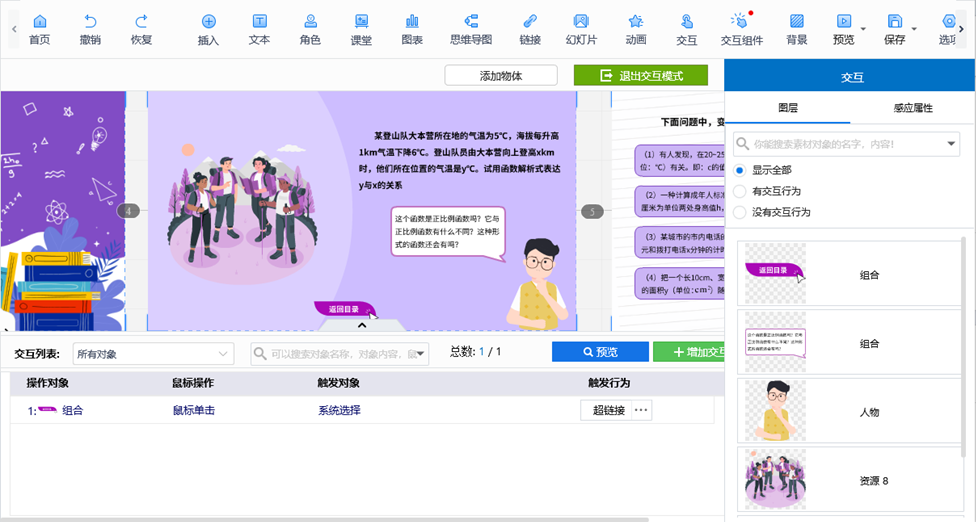
三、进阶制作工具推荐
如果你觉得PPT自带动画功能太基础,不妨试试Focusky万彩演示大师这个动画ppt制作神器!它能让你的演示瞬间升级成"电影级"效果。
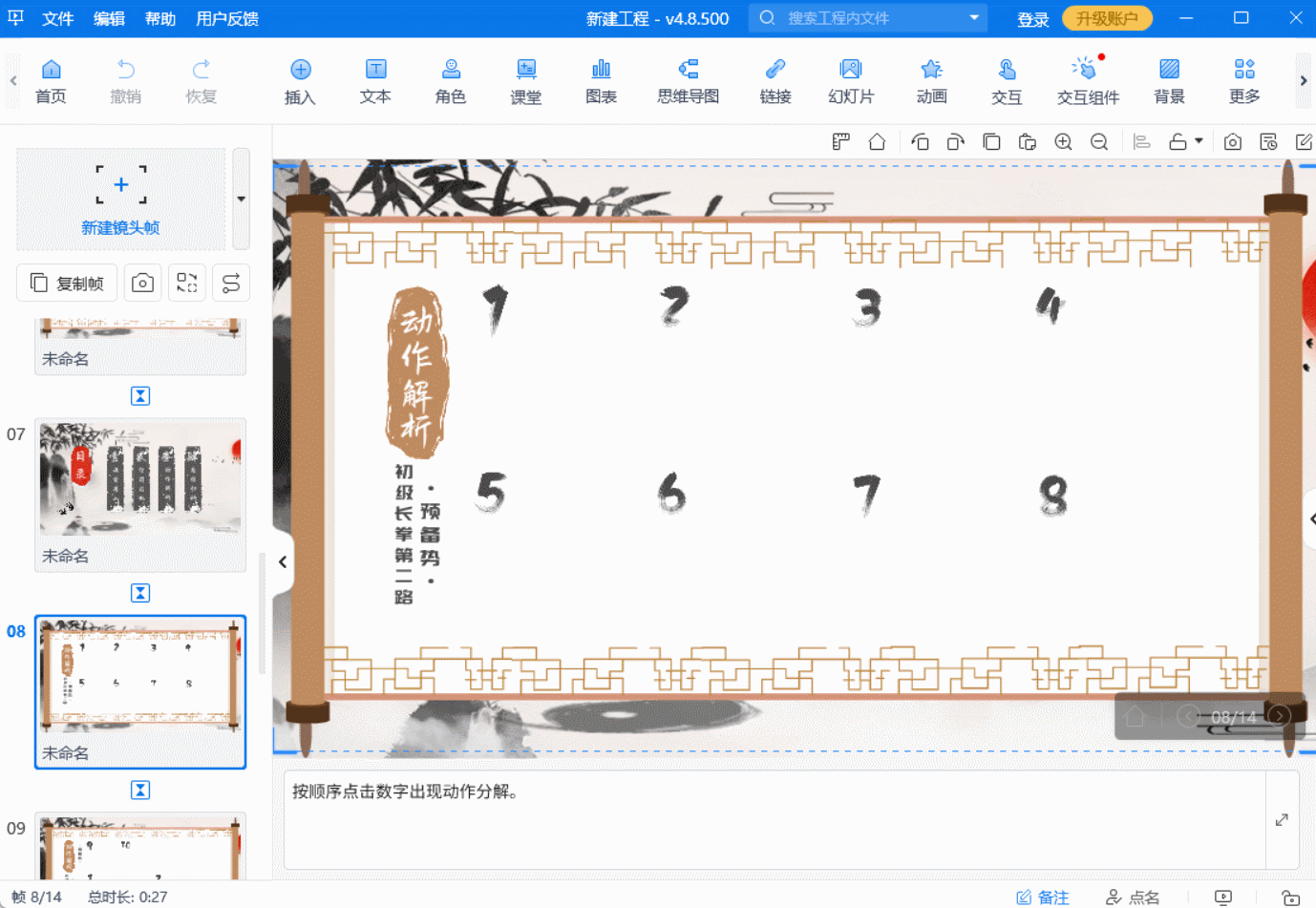
Focusky支持3D缩放、旋转和平移,还提供更多炫酷动画组件,基本操作比PPT更简单直观!软件提供多种制作高级动画ppt的方法:
第一种:导入现有PPT美化为动画ppt
第二种:新建项目排版ppt的元素
第三种:选中ppt模板编辑内容
第四种:AI智能生成PPT动画演示
现在你学会了吗?赶紧打开你的PPT试试这些技巧吧!如果觉得PPT自带动画还是不够用,一定要试试Focusky这个神器。相信掌握了这些动态效果技巧,你的演示水平绝对能上一个台阶!
最后分享一个小秘密:好的动态PPT=清晰的内容+恰当的动画+专业的设计。三者缺一不可哦!
focusky万彩演示大师官网:https://www.focusky.com.cn/